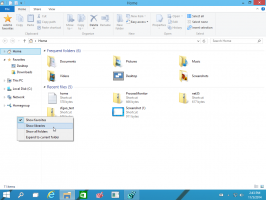Tambahkan Menu Konteks Kaca Pembesar di Windows 10
Cara Menambahkan Menu Konteks Kaca Pembesar di Windows 10
Magnifier adalah alat aksesibilitas yang dibundel dengan Windows 10. Saat diaktifkan, Magnifier membuat sebagian atau seluruh layar Anda lebih besar sehingga Anda dapat melihat kata dan gambar dengan lebih baik. Untuk akses lebih cepat ke opsi dan fitur Magnifier, Anda dapat menambahkan menu konteks ke Desktop.
Iklan
Setiap versi Windows modern dilengkapi dengan opsi aksesibilitas. Mereka disertakan sehingga orang-orang dengan gangguan penglihatan, pendengaran, bicara, atau tantangan lain merasa lebih mudah untuk bekerja dengan Windows. Fitur aksesibilitas meningkat dengan setiap rilis.
Magnifier adalah salah satu alat aksesibilitas klasik yang memungkinkan Anda memperbesar sebagian layar untuk sementara waktu di Windows 10. Sebelumnya dikenal sebagai Microsoft Magnifier, ini membuat bilah di bagian atas layar yang sangat memperbesar tempat penunjuk tetikus berada.

Di Windows 10, Anda dapat menggunakan metode yang berbeda untuk mulai dan hentikan Kaca Pembesar. Anda juga dapat memulainya secara otomatis sebelum Anda masuk ke akun pengguna Anda.
Menu Konteks Kaca Pembesar

Jika Anda lebih suka menu konteks, Anda dapat menambahkan Magnifier ke menu konteks Desktop. Lakukan sebagai berikut. Menggunakan menu konteks, Anda dapat langsung memulai Magnifier dengan tampilan tertentu yang diaktifkan, atau membuka pengaturannya. Ini termasuk entri berikut:
- Perbesar lensa
- Perbesar layar penuh
- Perbesar Dock
- Pengaturan Kaca Pembesar
Untuk Menambahkan Menu Konteks Kaca Pembesar di Windows 10,
- Unduh arsip ZIP berikut: Unduh arsip ZIP.
- Ekstrak isinya ke folder mana saja. Anda dapat menempatkan file langsung ke Desktop.
- Buka blokir file.
- Klik dua kali pada
Tambahkan Menu Konteks Kaca Pembesar.regfile untuk menggabungkannya.
- Untuk menghapus entri dari menu konteks, gunakan file yang disediakan
Hapus Menu Konteks Kaca Pembesar.reg.
Kamu selesai!
Mari kita lihat cara kerjanya.
bagaimana cara kerjanya
Menu konteks menggunakan argumen baris perintah yang tersedia untuk Magnifier, yang merupakan perbesar.exe file di folder sistem Anda. Perintah yang digunakannya adalah sebagai berikut.
-
Magnify.exe /lens- default ke Tampilan lensa. -
Magnify.exe / layar penuh- buka Kaca Pembesar di tampilan layar penuh. -
Magnify.exe /berlabuh- buka Kaca Pembesar di tampilan berlabuh.
Untuk item terakhir, Pengaturan Kaca Pembesar, disebut sebagai perintah ms-settings. Perintahnya adalah
pengaturan ms: kaca pembesar kemudahan akses
Lihat artikel berikut untuk mempelajari cara menambahkan halaman Pengaturan ke menu konteks: Tambahkan Menu Konteks Pengaturan Di Windows 10.
Itu dia!